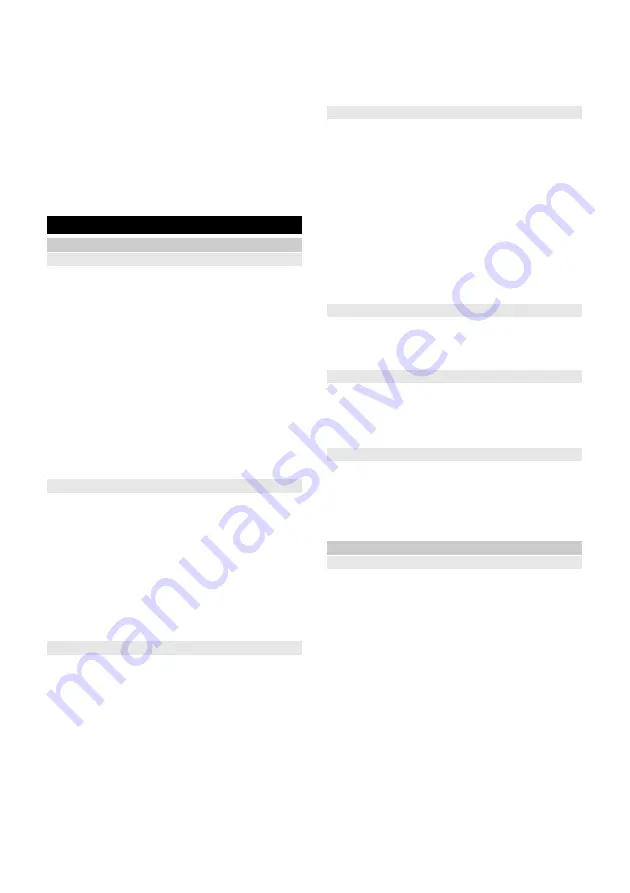
222
Български
Указание
За
да
се
избегне
силното
разреждане
на
батерията
,
заредете
напълно
почистващия
робот
след
най
-
много
5
месеца
.
1.
Почистване
на
филтъра
(
виж
глава
2.
Пълно
зареждане
на
почистващия
робот
,
вж
.
глава
3.
Изключете
зарядното
устройство
от
контакта
на
електрическа
мрежа
и
от
станцията
.
4.
Изключване
на
почистващия
робот
,
вижте
глава
5.
Съхранявайте
почистващия
робот
на
хладно
и
сухо
място
.
Грижа
и
поддръжка
Почистване
Почистване
на
контейнера
за
прах
1.
Натиснете
произволен
бутон
.
Почистващият
робот
спира
.
2.
Извадете
контейнера
за
прах
,
вижте
глава
.
3.
Изпразнете
контейнера
за
прах
,
вижте
глава
ВНИМАНИЕ
Повреда
на
електронни
компоненти
Не
почиствайте
контейнера
за
прах
с
вода
.
4.
Почистете
контейнера
за
прах
с
включения
инструмент
за
почистване
.
Фигура
P
5.
Затворете
капака
на
филтъра
.
6.
Поставете
контейнера
за
прах
,
вижте
глава
.
7.
Натиснете
бутона
за
захранване
.
Почистването
продължава
.
Почистване
на
резервоара
за
вода
1.
Натиснете
произволен
бутон
.
Почистващият
робот
спира
.
2.
Извадете
резервоара
за
вода
,
вижте
глава
3.
Завъртете
резервоара
за
вода
и
го
изпразнете
.
4.
Почистете
резервоара
за
вода
.
5.
Плъзнете
резервоара
за
вода
хоризонтално
в
почистващия
робот
,
докато
се
фиксира
с
щракване
.
Фигура
G
6.
Натиснете
бутона
за
захранване
.
Почистването
продължава
.
Почистване
на
филтъра
Препоръчваме
редовно
почистване
на
филтрите
.
Това
предотвратява
тяхното
запушване
.
1.
Натиснете
произволен
бутон
.
Почистващият
робот
спира
.
2.
Извадете
контейнера
за
прах
,
вижте
глава
.
3.
Демонтиране
на
филтъра
.
Фигура
Q
a
Натиснете
скобата
.
b
Отворете
капака
.
c
Извадете
филтъра
.
4.
Почистете
филтъра
под
течаща
вода
с
включения
инструмент
за
почистване
.
5.
Оставете
филтъра
да
изсъхне
напълно
.
6.
Монтирайте
филтъра
.
Фигура
R
a
Натиснете
филтъра
на
позиция
.
b
Затворете
капака
на
контейнера
за
прах
.
7.
Поставете
контейнера
за
прах
,
вижте
глава
8.
Натиснете
бутона
за
захранване
.
Почистването
продължава
.
Почистване
на
четката
1.
Демонтирайте
четката
.
Фигура
S
a
Стегнете
клемите
.
b
Свалете
капака
на
четката
.
c
Извадете
четката
.
d
Извадете
лагера
на
четката
.
2.
Почистете
четката
и
лагерите
на
четката
с
включения
инструмент
за
почистване
.
3.
Монтирайте
четката
.
Фигура
T
a
Закрепете
лагера
на
четката
.
b
Поставете
четката
.
c
Сложете
капака
на
четката
и
натиснете
надолу
,
докато
се
фиксира
и
чуете
ясно
щракване
.
Почистване
на
страничната
четка
1.
Демонтирайте
страничната
четка
.
Фигура
U
2.
Почистете
страничната
четка
.
3.
Монтирайте
страничната
четка
.
Почистване
на
сензорите
за
защита
от
падане
Почиствайте
сензорите
за
защита
от
падане
всеки
месец
.
Фигура
V
1.
Избършете
сензорите
за
защита
от
падане
с
мека
кърпа
.
Почистване
на
3D
сензора
Замърсяването
и
прахът
по
3D
сензора
могат
да
попречат
на
откриването
на
препятствията
от
страна
на
почистващия
робот
.
Фигура
W
1.
Избършете
3D
сензора
с
мека
незапрашена
кърпа
.
Заместване
Смяна
на
филтъра
Препоръчваме
да
смените
филтрите
след
3
до
6
месеца
.
1.
Натиснете
произволен
бутон
.
Почистващият
робот
спира
.
2.
Извадете
контейнера
за
прах
,
вижте
глава
3.
Демонтиране
на
филтъра
.
Фигура
Q
a
Натиснете
скобата
.
b
Отворете
капака
.
c
Извадете
филтъра
.
4.
Почистете
филтрите
под
течаща
вода
с
включения
инструмент
за
почистване
.
5.
Оставете
филтрите
да
изсъхнат
напълно
.
6.
Монтирайте
филтъра
.
Фигура
R
a
Натиснете
филтъра
на
позиция
.
b
Затворете
капака
на
контейнера
за
прах
.
7.
Поставете
контейнера
за
прах
,
вижте
глава
Summary of Contents for RCV 5
Page 2: ...A 2...
Page 3: ...B C D E F G H I 3...
Page 4: ...J K L M N O P Q 4...
Page 5: ...R S T U V W 5...
Page 115: ...115 1 on off 15 2 3 on off WLAN 1 on off 1 2 on off 3 1 2 1 2 3 on off 1 2...
Page 118: ...118 1 0 C 35 C 1 0 C 35 C 1 1 2 1 1 1 1 1 2 1 1 1 2 1 1...
Page 130: ...130 8 RCV 5 9 773 014 0 0 C 0 C 35 C LiDAR LiDAR LiDAR 30 IEC 60364 1 K RCHER...
Page 134: ...134 Reset 10 WLAN WLAN WLAN 1 15 2 3 WLAN 1 1 2 3 1 2...
Page 220: ...220 Wi Fi Wi Fi 1 15 2 3 Wi Fi Medium Turbo Medium 1 1 2 3 1 2 1 2 3...
Page 223: ...223 6 12 1 S a b c d 2 T a b c 3 6 LiDAR 1 2 U 3 1 2 1 0 C 35 C 1 0 C 35 C 1 1 2 1 1 1 1 1 2...
Page 224: ...224 1 1 1 2 1 1 0 C 35 C 1 0 C 35 C 1 LiDAR 1 2 3 1 2 1 1 1 1 2 1 1 1...
Page 253: ...253 IEC 60825 1 2014 1 8 RCV 5 9 773 014 0 0 C 0 C 35 C LiDAR LiDAR LiDAR 30 IEC 60364 1...
Page 257: ...257 1 15 2 3 1 1 2 3 1 2...
Page 263: ...263 1 IEC 60825 1 2014 8 RCV 5 9 773 014 0 0 C 0 C 35 C LiDAR LiDAR LiDAR 30...
Page 267: ...267 3 10 WLAN WLAN WLAN 1 15 2 3 WLAN Standard 1 1 2...
Page 271: ...271 1 1 1 2 1 1 0 C 35 C 1 0 C 35 C 1 LiDAR 1 2 3 1 2 1 1 1 1 2 1 1 1...
Page 282: ......
Page 283: ......






























